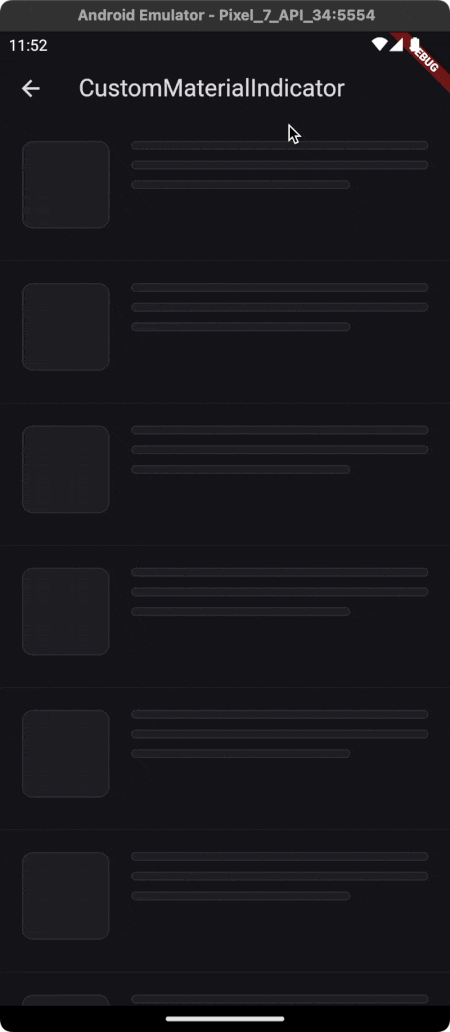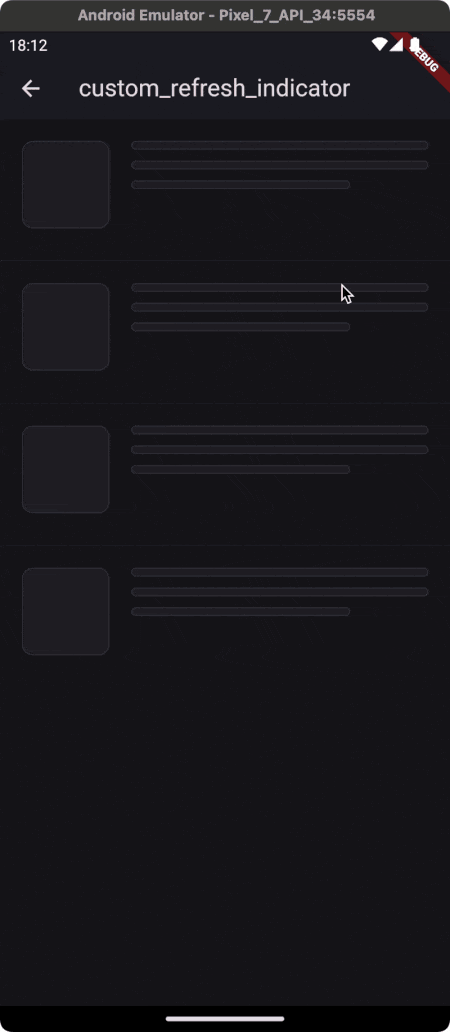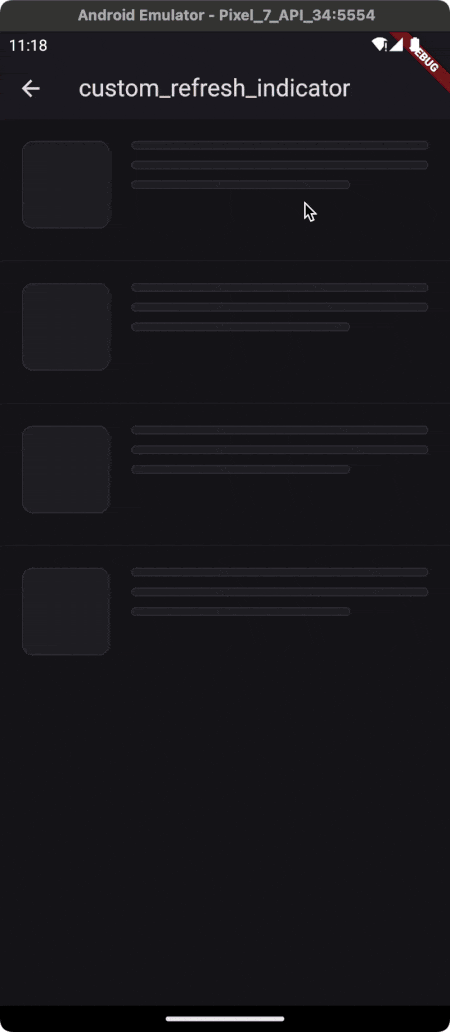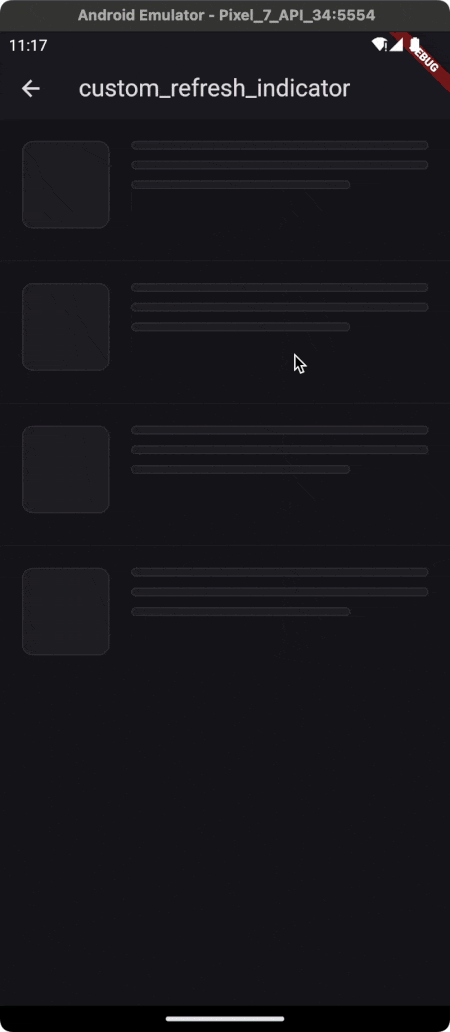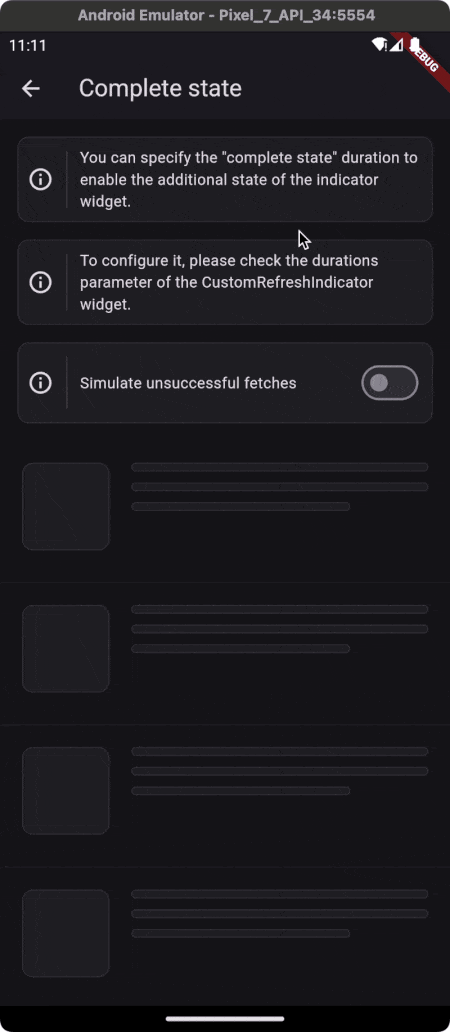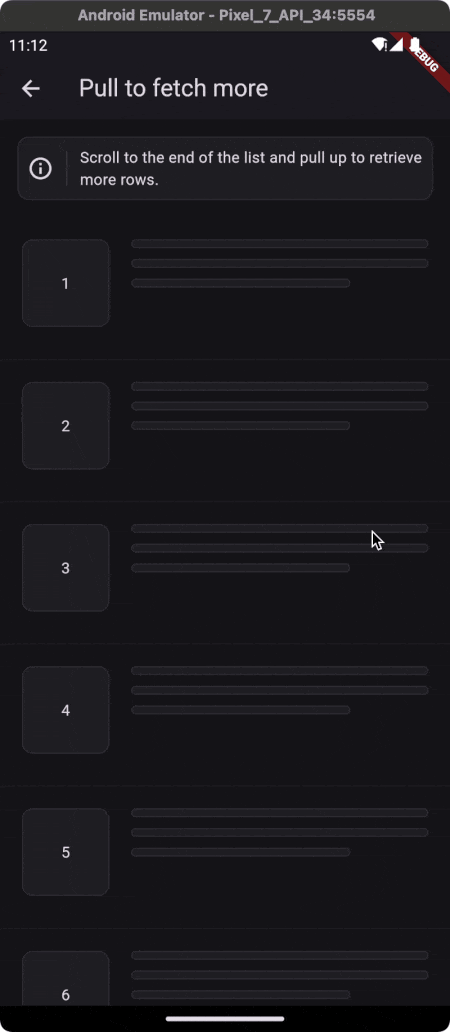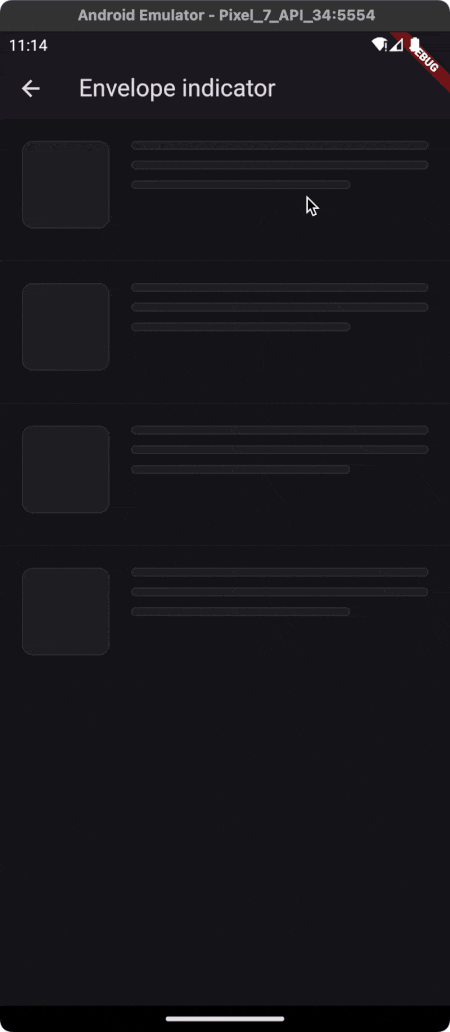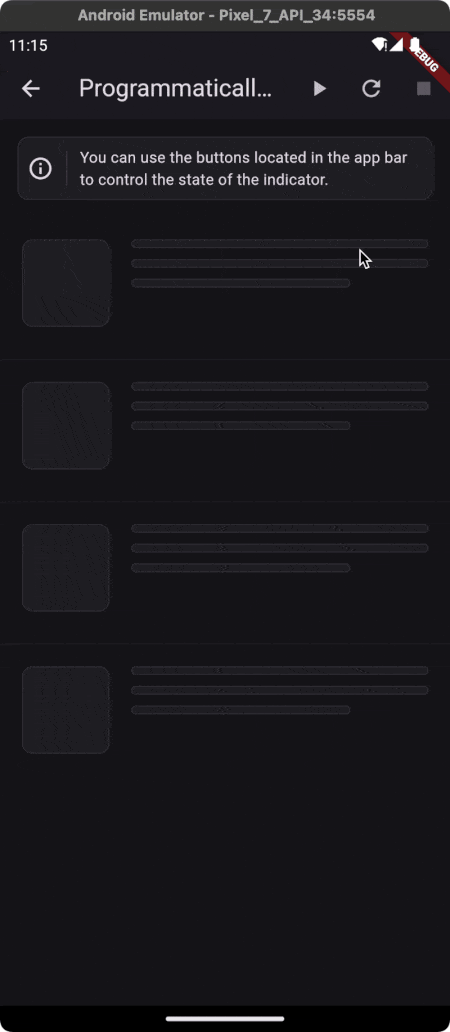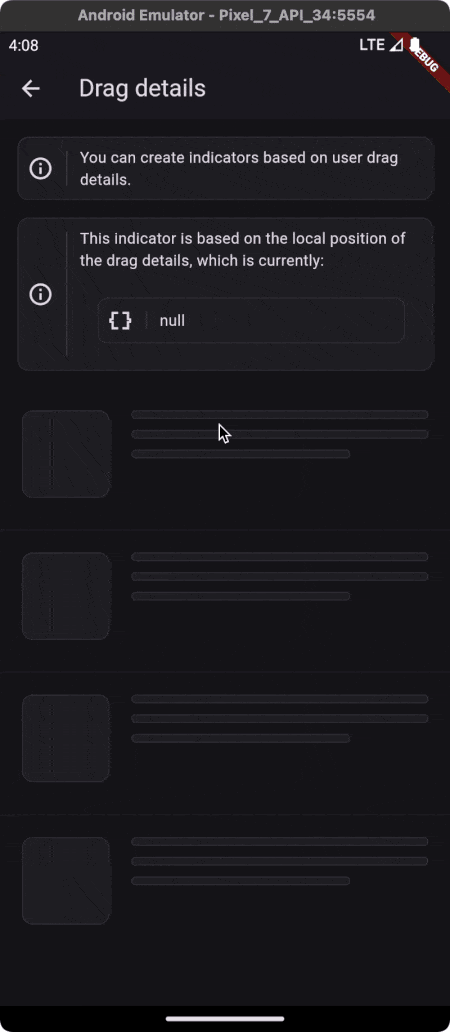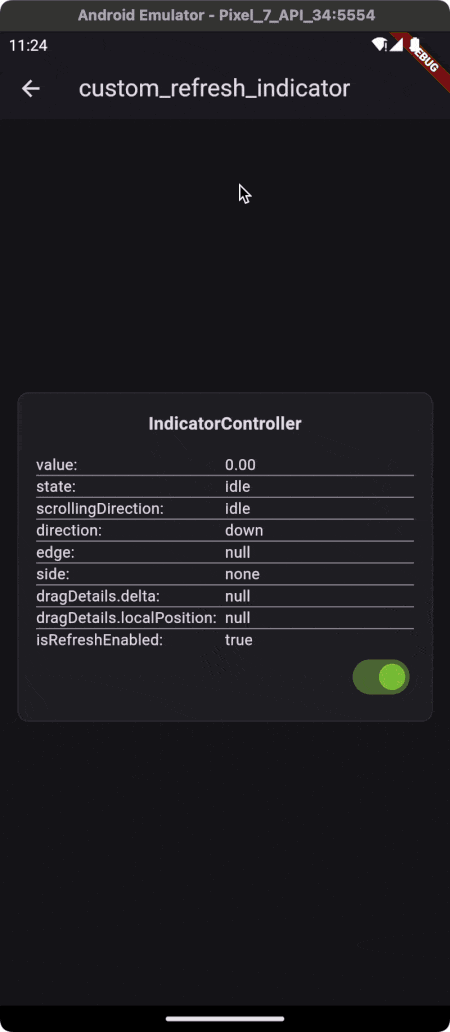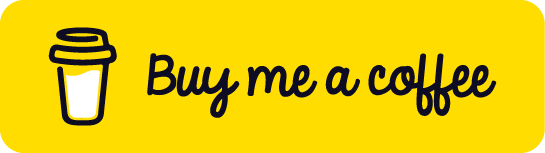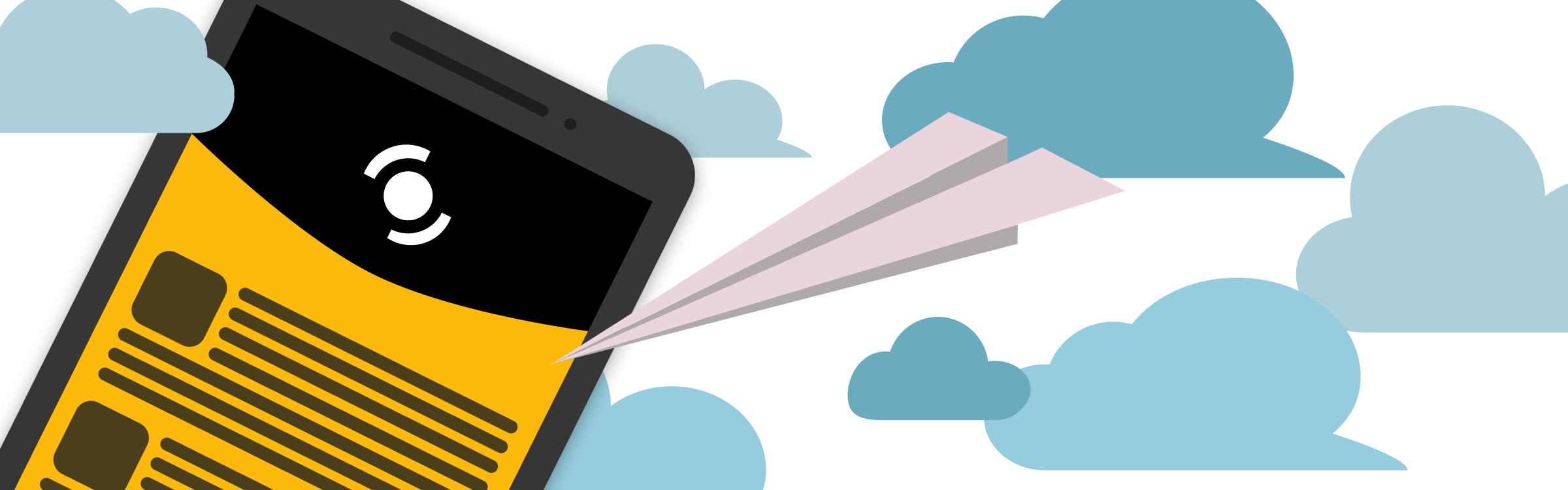
自定义刷新指示器
轻松创建你自己的自定义刷新指示器小部件!
特性:
简而言之;在线演示!
快速开始
CustomMaterialIndicator
如果你只想替换材料指示器的内容,可以使用 CustomMaterialIndicator 小部件,它构建了一个材料容器。除了内置的 RefreshIndicator 之外,它还支持水平列表和从两个边缘触发(参见 trigger 参数)。
CustomMaterialIndicator(
onRefresh: onRefresh, // 你的刷新逻辑
backgroundColor: Colors.white,
indicatorBuilder: (context, controller) {
return Padding(
padding: const EdgeInsets.all(6.0),
child: CircularProgressIndicator(
color: Colors.redAccent,
value: controller.state.isLoading ? null : math.min(controller.value, 1.0),
),
);
},
child: child,
)
效果:
CustomRefreshIndicator
使用 CustomRefreshIndicator 小部件为你的 Flutter 应用程序升级定制刷新指示器。只需包裹你的可滚动列表,并设计你独特的指示器。就是这么简单!😏
CustomRefreshIndicator(
onRefresh: onRefresh, // 你的刷新逻辑
builder: (context, child, controller) {
// 在这里放置你的自定义指示器。
// 需要灵感?看看示例应用程序!
return MyIndicator(
child: child,
controller: controller,
);
},
child: ListView.builder(
itemBuilder: (_, index) => Text('项目 $index'),
),
)
效果: 可能性是什么?
你的创造力设定了界限!浏览我们的示例(只需向下滚动一点 👇)看看你可以构建什么。从微妙的动画到引人注目的视觉效果,让刷新动作成为一个愉悦的时刻。🚀
示例
所有这些示例都可以在示例应用程序中找到。
文档
使用方法
这里是如何使用 CustomRefreshIndicator 的快速示例:
CustomRefreshIndicator(
onRefresh: onRefresh,
child: ListView(
// 你的 ListView 内容在这里
),
builder: (BuildContext context, Widget child, IndicatorController controller) {
// 在这里返回你的自定义指示器小部件
},
)
CustomRefreshIndicator 参数
基本
- child (Widget): 将被下拉以触发刷新的滚动视图的内容。
- builder (IndicatorBuilder): 返回将用作刷新指示器的小部件的函数。
- onRefresh (AsyncCallback): 刷新开始时的回调。应返回一个 Future。
- controller (IndicatorController?): 管理刷新指示器的状态和交互。
时间和持续时间
- durations (RefreshIndicatorDurations)
- cancelDuration: 取消后隐藏指示器的持续时间。
- settleDuration: 释放后指示器稳定的持续时间。
- finalizeDuration: 刷新后隐藏指示器的持续时间。
- completeDuration: onRefresh 动作完成后指示器在完成状态保持可见的可选持续时间。如果未指定,指示器将跳过 complete 状态并直接过渡到 finalizing 状态,而不会保持在完成状态。
状态跟踪
- onStateChanged (OnStateChanged?): 指示器状态变化时将被调用的回调。
自定义
- notificationPredicate (ScrollNotificationPredicate): 确定哪些 ScrollNotifications 将触发指示器。
- leadingScrollIndicatorVisible (bool): 前导滚动指示器的可见性。
- trailingScrollIndicatorVisible (bool): 尾随滚动指示器的可见性。
触发行为
- offsetToArmed (double?): 触发刷新的像素距离。
- containerExtentPercentageToArmed (double?): 激活指示器的容器范围百分比。
- trigger (IndicatorTrigger): 定义可以从哪个边缘触发刷新。
- triggerMode (IndicatorTriggerMode): 配置触发刷新的条件。
性能
- autoRebuild (bool): 是否在控制器更新时自动重建指示器。
指示器状态
CustomRefreshIndicator 管理各种状态以提供关于刷新过程的反馈。理解这些状态将帮助你自定义刷新指示器的行为和外观。
| 状态 | 值范围 | 描述 |
|---|---|---|
idle | 0.0 | 默认状态,没有交互发生。指示器不可见。 |
dragging | 0.0 到 1.0 | 用户正在下拉,但还未达到触发刷新的阈值。 |
armed | 大于等于 1.0 | 下拉已超过阈值。现在释放将触发 onRefresh 回调。 |
canceling | 动画回到 0.0 | 在达到阈值之前停止下拉;不会触发刷新,指示器收回。 |
loading | 稳定在 1.0 | onRefresh 回调处于活动状态,表示正在进行刷新操作。 |
complete | 稳定在 1.0 | 刷新完成,如果设置了 completeDuration,指示器保持完全可见。 |
finalizing | 1.0 到 0.0 | 刷新操作已完成,指示器正在动画回到初始状态。 |
每个状态转换都提供了一个机会来动画或调整 UI,为用户提供无缝和交互式的体验。
处理状态变化
要对状态变化做出反应,你可以这样设置 onStateChanged 回调:
CustomRefreshIndicator(
onRefresh: onRefresh,
// 使用 onStateChanged 回调跟踪状态变化。
onStateChanged: (IndicatorStateChange change) {
// 从拖动状态转换到准备状态时,做些事情:
if (change.didChange(from: IndicatorState.dragging, to: IndicatorState.armed)) {
// 处理准备状态,例如,播放声音,开始动画等。
}
// 从任何其他状态返回到空闲状态时,做些其他事情:
else if (change.didChange(to: IndicatorState.idle)) {
// 重置任何动画,更新 UI 元素等。
}
// 根据需要处理其他状态变化...
}
// 其他属性...
)
这种设置让你可以灵活地自定义用户与刷新指示器交互时的体验。例如,当状态从拖动变为准备时,你可以开始一个动画,向用户表明他们的动作将触发刷新。
触发模式
CustomRefreshIndicator 小部件提供了灵活的触发模式,定义了在可滚动列表中如何以及在哪里可以启动下拉刷新手势。
trigger (IndicatorTrigger)
这个属性决定了下拉刷新可以从列表的哪个边缘触发。它对于可以使用 reverse 参数反转的列表特别有用。
| 值 | 描述 |
|---|---|
leadingEdge | 下拉刷新手势只能从列表的前缘触发。对于标准列表通常是顶部,但当列表反转时变成底部。 |
trailingEdge | 下拉刷新只能从列表的后缘触发。通常是底部,但对于反转的列表则变成顶部。 |
bothEdges | 手势可以从列表的前缘和后缘触发,无论用户从哪一端开始拖动都可以实现下拉刷新功能。 |
triggerMode (IndicatorTriggerMode)
此属性控制了 CustomRefreshIndicator 如何根据拖动开始时可滚动区域的位置来激活。其行为类似于内置 RefreshIndicator 小部件的 triggerMode。
| 值 | 描述 |
|---|---|
anywhere | 可以从可滚动内容的任何位置触发刷新,而不仅仅是从边缘。 |
onEdge | 只有当拖动手势开始时可滚动内容处于边缘位置,才会触发刷新。 |
默认情况下,triggerMode 设置为 onEdge,这意味着刷新操作通常在用户从内容的最顶部或最底部拖动时触发,具体取决于列表方向和 trigger 属性设置。
这些模式为开发者提供了对用户与刷新机制交互的控制,确保了适合应用功能上下文的流畅直观的用户体验。
IndicatorController 属性
CustomRefreshIndicator 小部件配备了一个控制器,让你可以访问刷新指示器的当前状态和行为。以下是对控制器属性的深入解析。
state (IndicatorState)
此属性表示指示器的当前状态。它反映了用户与下拉刷新手势的交互,以及指示器对这些交互的响应。
关于状态的更多信息可以在指示器状态部分找到。
edge (IndicatorEdge?)
此属性指示下拉刷新手势从列表的哪一端开始。
| 值 | 描述 |
|---|---|
start | 手势从列表开始处(通常是顶部)开始。 |
end | 手势从列表末端(通常是底部)开始。 |
当 trigger 设置为 bothEdges 时,edge 属性特别有用,允许从列表的起始或结束处识别手势。
side (IndicatorSide)
side 属性决定了指示器"应该"出现在可滚动区域的哪一侧。
| 值 | 描述 |
|---|---|
top | 将指示器放置在可滚动内容的顶部。 |
bottom | 将指示器放置在可滚动内容的底部。 |
left | 将指示器放置在可滚动内容的左侧。 |
right | 将指示器放置在可滚动内容的右侧。 |
none | 指示器不会显示在任何一侧。 |
direction (AxisDirection)
此属性标识可滚动内容移动的轴向。可以是 up、down、left 或 right。
scrollingDirection (ScrollDirection)
这反映了用户当前在可滚动内容中滚动的方向。它有助于确定指示器对用户滚动操作的适当响应。
dragDetails (DragUpdateDetails?)
此属性提供了有关拖动更新事件的详细信息,包括拖动的位置和增量。
| 属性 | 描述 |
|---|---|
globalPosition | 拖动更新发生时指针的全局位置。 |
delta | 自上次更新事件以来指针移动的增量距离。 |
primaryDelta | 沿主轴的增量距离(例如,对于垂直滚动列表来说是垂直方向)。 |
当你想根据用户拖动的精确移动实现自定义行为时,dragDetails 属性非常有价值,允许对刷新指示器的响应进行精细控制。
IndicatorController 展示
CustomRefreshIndicator 小部件旨在提供灵活且响应迅速的用户体验。为了更好地理解小部件如何根据用户交互更新控制器的数据,一个例子胜过千言万语。
请访问以下实时演示以查看 CustomRefreshIndicator 的运行情况:自定义刷新指示器实时示例。
支持
如果你喜欢这个包,从中学到了一些东西,或者只是不知道该怎么花你的钱 😅 就给我买杯咖啡 ☕️ 吧,这剂咖啡因会让我露出笑容,进而帮助我改进这个包。另外,作为感谢,你将在这个 readme 中被提及为赞助者。
祝你有个愉快的一天!👋

 访问官网
访问官网 Github
Github 文档
文档